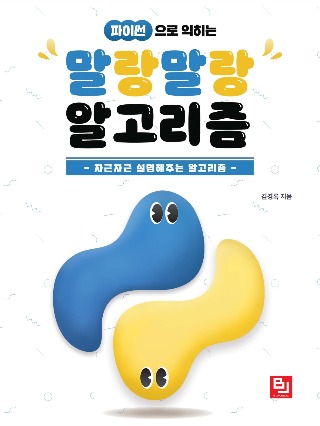티스토리 뷰
Paging
줄은 그대로 두고 화면만 스크롤
ctrl + e(아래), ctrl + y(위)
[Control][b] - Move back one full screen
[Control][f] - Move forward one full screen
[Control][d] - Move forward 1/2 screen
[Control][u] - Move back (up) 1/2 screen103번 줄로 이동
103 G(shift + g)
H
현재 화면의 가장 높은 곳
M
현재 화면의 중간
L
현재 화면의 마지막
수정
cw
w와 W, b와 B, e와 E의 차이
결론부터 말하면 소문자인 key들은 문자열만 넘어가고 대문자인 key들은 ' '이런 공백만 넘어갑니다.

- 하이픈에서 멈춘것을 볼 수 있습니다.

.에서도 걸립니다.

대문자인 경우 하이픈을 뛰어넘고 공백을 넘어갑니다.
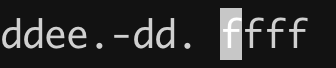
w는 -./등을 넘어가지 않고 오직 char만 넘어갑니다.
W는 white-space(공백)만 넘어갑니다.
b,B, e,E 도 마찬가지 입니다.
ge, gE
앞에 단어의 맨 뒤로 붙습니다. gE는 단어 말고 공백의 바로 앞으로 갑니다.
U(shift + u와 같음)
현재 줄에 수정사항 전체 취소
d$
커서 위치한곳부터 끝까지 지우기
맨 뒤에 ", 붙이기
%s/$/\",/g
1.a 사용하기
vim에서 insert를 하고 싶다면 i를 누르면 된다.
그런데 위에서 print("hello")뒤에 ; 를 넣고 싶을 때 맨 뒤로 가서 i를 누르면 커서가 )에 올라가 있기 때문에
이런식으로 ;이 들어간다.
이 때는 i대신에 a를 이용하면 방향키를 또 누르지 않고도 맨 뒤에 ;를 추가 할 수 있다.
2.한 단어 지우기 - cw
한 단어 지우기
Document라는 단어를 지우는 방법은 여러가지가 있지만 x를 누르면 한글자씩 지워지니 여러번 눌러야 한다.
한 단어만 지우고 싶다면 cw를 입력한다.
3.저장하고 종료 - ZZ
그리고 저장하고 종료는 ZZ이다 Z는 shift + z 이다.
$
라인의 끝으로 간다
^
라인의 맨 앞으로 가는데 텍스트가 시작하는 곳으로 간다.
0
위 ^와 비슷한데 맨 앞으로 간다.
예제에서는 tab이 있어서 이 위치로 왔다.
10.선택하고 붙여넣기
v를 누르고 방향키를 누르면 블록 설정이 된다.
copy는 y이고 cut은 d이다.
붙여넣기는 p
11.한줄 지우기 엔터 제외하고(except line break)
0 + shift + d
0 + D
12.잘라내기 - d
블럭 잡은 후 d
13.한 단어 선택 후 붙이기
yiw
:pu
14.전체 지우기
gg
dG
화면 분할
vertical
ctrl + w v
:vsp
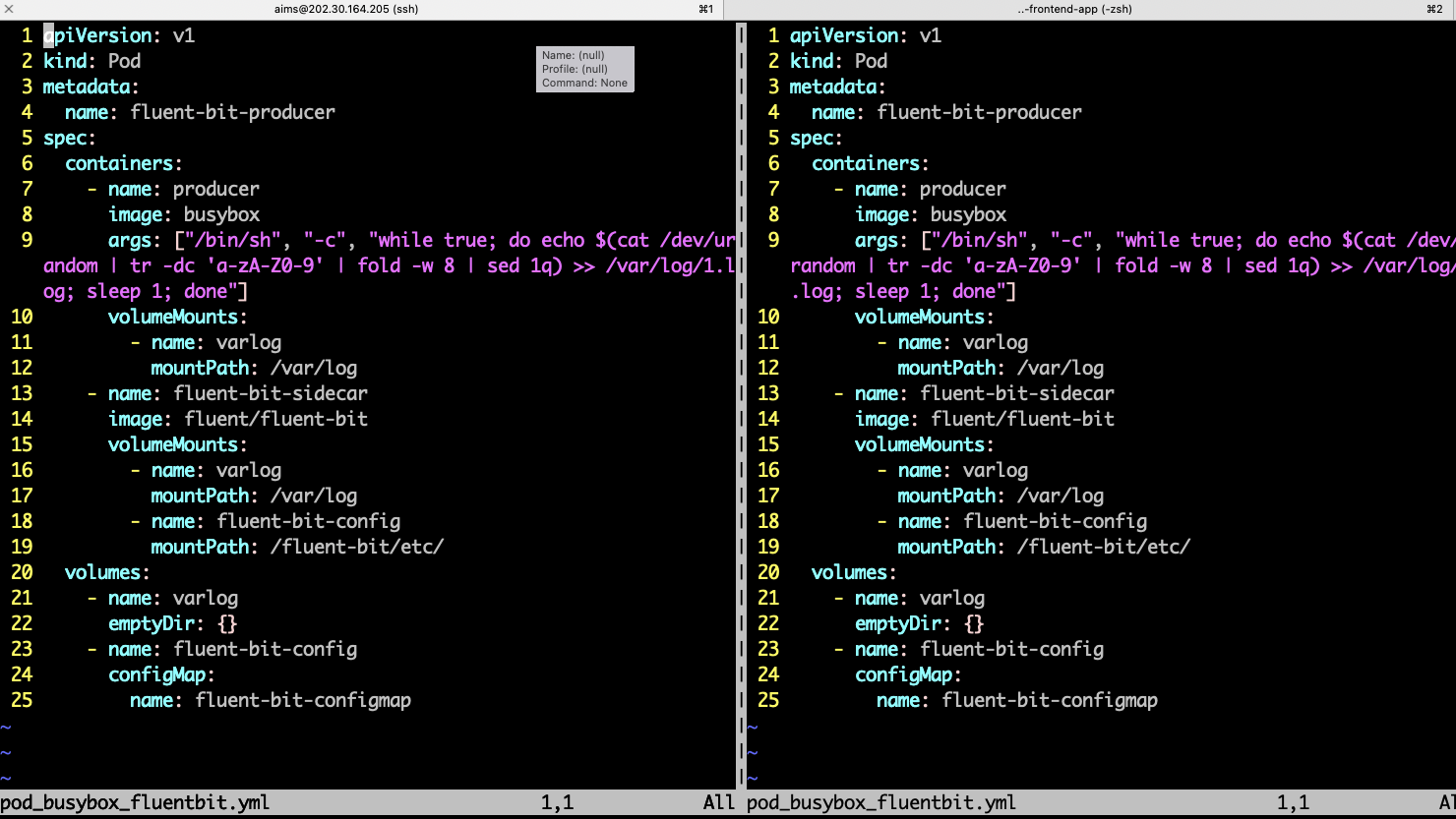
horizontal
:split
:sp
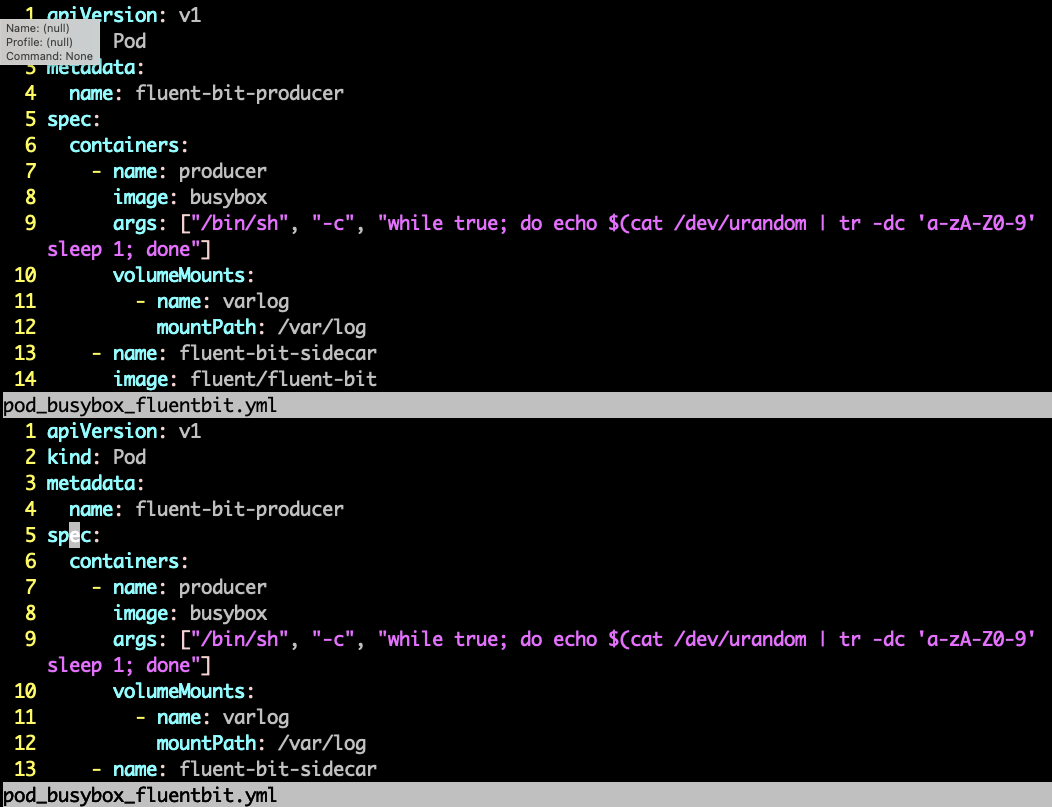
파일
:e 파일명
파일을 편집용으로 열때 사용합니다.

ctrl ^
이전 파일을 엽니다. 현재 파일이 저장이 안되어 있으면 :w 로 저장 해야 이동합니다.
end.
'개발 > Vim' 카테고리의 다른 글
| Windows에서 vim이용하기 (0) | 2020.12.26 |
|---|---|
| surround vim, vim-visual-multi, colorscheme 사용법 정리 (0) | 2020.12.06 |
| Vim의 register기능 .지운것 저장, buffer, tab (0) | 2020.12.01 |
| Vim Adventure Level별 도움말 정리.Level 1 ~ 7 (3) | 2020.11.20 |
| osx nvim 설정파일 위치 (0) | 2018.09.10 |
- Total
- Today
- Yesterday
- docker container tissue box
- 도커티슈케이스
- docker container tissue
- 이직
- 싱가폴
- 도커각티슈박스
- docker container whale
- 도커각티슈케이스
- 개발자
- Linux
- Sh
- docker container case
- shellscript
- 도커티슈박스
- 2017 티스토리 결산
- docker container
- 도커컨테이너
- vim
| 일 | 월 | 화 | 수 | 목 | 금 | 토 |
|---|---|---|---|---|---|---|
| 1 | 2 | 3 | 4 | 5 | 6 | |
| 7 | 8 | 9 | 10 | 11 | 12 | 13 |
| 14 | 15 | 16 | 17 | 18 | 19 | 20 |
| 21 | 22 | 23 | 24 | 25 | 26 | 27 |
| 28 | 29 | 30 |